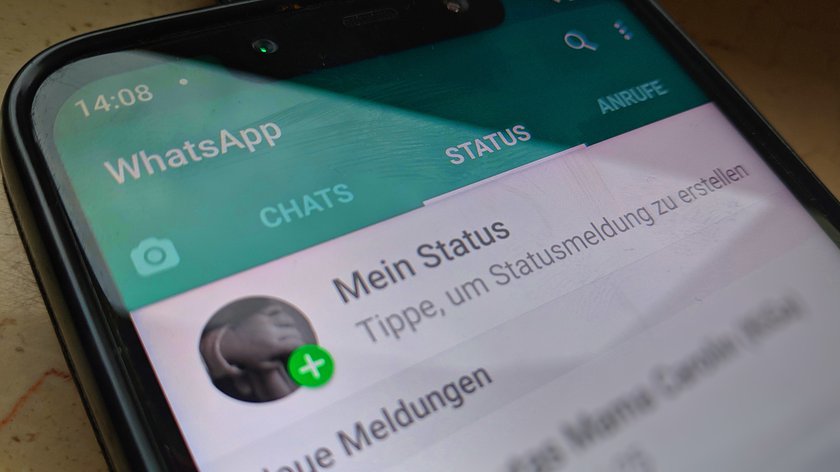Um zu verhindern, dass andere in eure WhatsApp-Nachrichten auf dem iPhone schauen, könnt ihr WhatsApp per Face-ID oder Touch-ID sperren. So lässt sich der Messenger erst verwenden, wenn die App über eine der Sicherheitsmethoden am Apple-Gerät freigeschaltet wurde.
Die Sperre über Touch-ID und Face-ID verhindert nicht, dass man direkt auf Nachrichten über den Home-Screen antworten kann. Auch Video-Anrufe können über WhatsApp so weiterhin angenommen werden. Ihr verhindert allerdings, dass andere einfach in euer WhatsApp schauen können, um zum Beispiel Nachrichtenverläufe durchzulesen.
WhatsApp nur mit Face-ID oder Touch-ID öffnen
Damit die Funktion für den Messenger aktiviert werden kann, müssen Face-ID oder Touch-ID bereits am iPhone einrichtet worden sein. Ist das der Fall, geht so vor, um die Sperre für WhatsApp zu aktivieren:
- Öffnet WhatsApp auf dem iPhone.
- Steuert über die Chat-Übersicht die Einstellungen an.
- Wählt hier den Bereich „Account“ aus.
- Wechselt in den Abschnitt „Datenschutz“.
- Hier findet ihr das Menü „Bildschirmsperre“.
- Je nachdem, welche Methode ihr wünscht, aktiviert ihr hier die Option „Touch ID erforderlich“ oder „Face ID erforderlich“.
- Stellt zusätzlich ein, wie lange WhatsApp inaktiv bleiben muss, damit die Sperre aktiviert wird.
Um WhatsApp öffnen zu können, schaut ihr dann einfach in die Kamera oder haltet den Finger auf dem Fingerabdrucksensor.
Habt ihr weder Face-ID noch Touch-ID in den iOS-Einstellungen aktiviert oder hat euer iPhone gar keine der beiden Optionen, lässt sich der Messenger auf dem iPhone auch per Bildschirm-Code sperren. Mit dem Bildschirm-Code könnt ihr WhatsApp zudem öffnen, wenn euch der Messenger nicht erkennt.
WhatsApp: Face-ID oder Touch-ID deaktivieren
Falls es euch auf Dauer nervt, den Messenger immer wieder entsperren zu müssen, könnt ihr die Einstellung auch wieder deaktivieren:
- Steuert dafür wieder die WhatsApp-Einstellungen auf.
- Wählt den Bereich „Account“ aus.
- Weiter geht es in dem Menü „Datenschutz“.
- Wechselt in die Optionen für die „Bildschirmsperre“.
- Hier schaltet ihr die aktivierte Funktion wieder aus.
Face-ID oder Touch-ID, was ist besser? (Video)
Beachtet, dass die Sperre nur für das iPhone gilt. Sie lässt sich umgehen, wenn das Konto parallel über WhatsApp Web in einem Browser angemeldet ist.
Hat dir der Beitrag gefallen? Folge uns auf WhatsApp und Google News und verpasse keine Neuigkeit rund um Technik, Games und Entertainment.